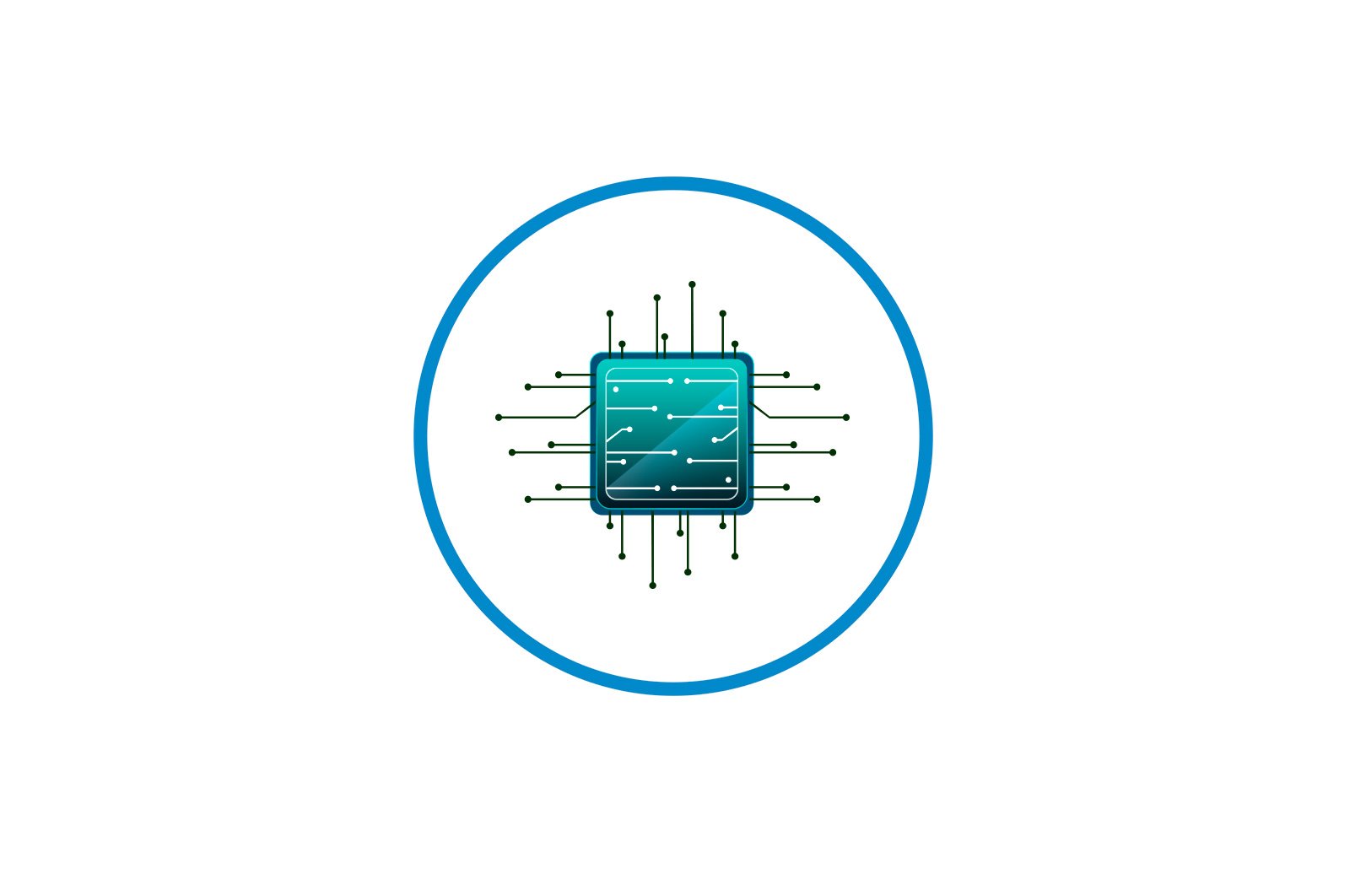
Qurilma menejerida video karta etishmayotganligi muammosini hal qiling haqida malumot
Qurilma menejerida video karta etishmayotganligi muammosini hal qiling
Videokartadan foydalanganda biz bir qator muammolar va nosozliklarni topishimiz mumkin, ulardan biri bu qurilmaning yo’qligi «Qurilma ma’muri» Windows. Bunday nosozliklar ko’pincha tizimda ikkita grafik adapter mavjud bo’lganda ro’y beradi, bittasi birlashtirilgan va bitta diskret. Bu mavjud qurilmalar ro’yxatidan «yo’qolishi» mumkin bo’lgan ikkinchisi.
Bugun biz nima uchun Windows tizimi video kartani ko’rmasligi va bu muammoni bartaraf etishi haqida gaplashamiz.
Qurilma menejerida video karta ko’rinmaydi
Nosozlikning alomati o’z ishlarida video yadroni faol ishlatadigan o’yinlarda va boshqa dasturlarda ishlashning keskin pasayishi bo’lishi mumkin. Ma’lumotlarni tekshirish «Qurilma ma’muri». filialini ko’rsatadi «Video moslamalar». Hozirgi yagona video karta — bu birlashtirilgan. Ba’zi hollarda Dispetcher. shoxchada xato belgisi (undov belgisi bo’lgan to’q sariq uchburchak) bo’lgan noma’lum qurilmani ko’rsatishi mumkin «Boshqa qurilmalar». Yuqoridagilarga qo’shimcha ravishda, foydalanuvchi ba’zan video kartani qo’lda olib tashlaganligini aniqlaydi «Qurilma ma’muri». va agar siz u erda o’zingiz paydo bo’lmagan bo’lsa, uni qaytarib olish uchun nima qilishni bilmayapsiz.
Drayverlarni qayta o’rnatish orqali video kartani tizimga qaytarib olishga urinish natija bermaydi. Shuningdek, o’rnatishda dasturiy ta’minot xatoga yo’l qo’yishi mumkin «Kerakli qurilma aniqlanmadi.»o «Tizim mos emas.».
Muvaffaqiyatsizlik sabablari va ularni bartaraf etish variantlari
Bunday noto’g’ri ishlashga quyidagi omillar sabab bo’lishi mumkin:
- Windowsning ishdan chiqishi.
Bu eng keng tarqalgan va osonlikcha hal qilinadigan muammo. Quvvat kutilmaganda o’chirilganda yoki tugma bosilganda ishlamay qolishi mumkin «Qayta o’rnatish»Qachonki keyingi yuklash standart bo’lib o’tmasa, lekin qora oyna paydo bo’ladi.Bunday holatda, odatdagidek bajarilgan ahamiyatsiz qayta boshlash odatda yordam beradi. Shu tarzda, tizim dasturlari odatdagi tarzda tugaydi va keyingi yuklashda xatolikka yo’l qo’ymaydi.
- BIOS.
Agar siz o’zingizning kompyuteringizga diskret grafik kartani o’rnatgan bo’lsangiz (u ilgari mavjud emas edi), unda BIOS kerakli funktsiyani o’chirib qo’yishi mumkin yoki oddiygina grafikani yoqish uchun boshqa variantlar mavjud emas.Bunday holda, BIOS sozlamalarini standart (standart) qiymatlarga qaytarishga urinib ko’rishingiz mumkin. Bu turli xil anakartlarda boshqacha tarzda amalga oshiriladi, ammo printsip bir xil: siz tegishli elementni topishingiz va qayta yuklashni tasdiqlashingiz kerak.
Grafik adapterlarini o’zgartirish ham qiyin emas.
Ko’proq o’qing: Birlashtirilgan grafik kartani faollashtirish
Ushbu maqolada tavsiflangan barcha BIOS konfiguratsiya bosqichlari bizning holatimizga ham tegishli bo’ladi, faqat oxirgi bosqichda biz tanlashimiz kerak bo’lgan farq «PCIE».
- Haydovchining xatosi yoki ziddiyat.
Ko’pincha Microsoft-dan joriy yangilanishlar kelishi bilan ba’zi bir uchinchi tomon dasturlari, xususan eski qurilmalar drayverlari ishlashni to’xtatadi. Bu bizga faqat mavjud dasturiy ta’minotni olib tashlash va joriy versiyasini o’rnatish uchun yordam beradi.Eng samarali usul — mavjud drayverni dastur bilan o’chirish Displey drayverini olib tashlash.
Ko’proq o’qing: nVidia drayverini o’rnatish muammolarini hal qilish variantlari
Agar shunday bo’lsa. «Qurilma ma’muri» biz noma’lum qurilmani ko’rib turibmiz, u o’z dasturini avtomatik ravishda yangilashga harakat qiladi. Buning uchun biz bosishimiz kerak qurilmada va elementni tanlang «Haydovchilarni yangilang».,
keyin variantni tanlang «Avtomatik qidirish». va jarayon tugashini kuting. Barcha o’zgarishlar faqat qayta ishga tushirilgandan so’ng kuchga kiradi.
Boshqa variant — ishlab chiqaruvchining veb-saytidan (Nvidia yoki AMD) yuklab olingan video kartangiz uchun eng so’nggi drayverni o’rnatishga urinib ko’ring.
Nvidia haydovchisini qidirish sahifasi
AMD drayverini qidirish sahifasi
- Qurilmaning anakartga beparvolik bilan yoki beparvolik bilan ulanishi.
Batafsil: Videokartani kompyuterga qanday ulash mumkin
Maqolani ko’rib chiqqandan so’ng, adapterning ulagichga mahkam «o’tirganini» tekshiring PCI-E va elektr ta’minoti yaxshi ulangan bo’lsa. Buning uchun qaysi kabel ishlatilganiga e’tibor bering. Bu chalkashtirib yuborish juda mumkin 8 pinli ulagichlar CPU va grafik karta quvvati — Ba’zi quvvat manbalarida protsessorlar uchun ikkita kabel bo’lishi mumkin. Sifatsiz adapterlar ham sabab bo’lishi mumkin. molex dan PCI-E ga (6 yoki 8 pin).
- Har qanday dasturiy ta’minotni o’rnatish yoki foydalanuvchi tomonidan tizimga kiritilgan boshqa o’zgarishlar (registrni tahrirlash, fayllarni almashtirish va hk). Bunday holda, tiklash nuqtalari yordamida avvalgi holatga qaytish yordam berishi mumkin.
Ko’proq o’qish:
Windows 10 tiklash nuqtasini yaratish bo’yicha ko’rsatmalar
Windows 8 da tiklash nuqtasini yarating
Windows 7-da tiklash nuqtasini qanday yaratish kerak - Zararli dastur yoki viruslarning oqibatlari.
Zararli kodni o’z ichiga olgan dasturlar qurilmalarning to’g’ri ishlashi uchun mas’ul bo’lgan tizim fayllarini va haydovchi fayllarini buzishi mumkin. Agar tizimda virus shubha qilingan bo’lsa, maxsus yordam dasturlari bilan skanerlashni amalga oshirish kerak.Ko’proq o’qing: Kompyuteringiz antivirussiz yuqtirilganligini tekshiring
Shuningdek, Internetda sizning operatsion tizimingizni to’liq bepul davolashga yordam beradigan ko’ngilli resurslar mavjud. Masalan, virusinfo.info., safezone.cc..
- Oxirgi sabab — bu video kartaning ishlamay qolishi.
Agar grafik adapterni qaytarib oladigan vosita bo’lmasa «Qurilma ma’muri»Uskunalar darajasida jismonan «o’lik» ekanligini tekshirishga arziydi.Ko’proq o’qing: Video kartadagi muammolarni bartaraf etish
Yuqoridagi tavsiyalarni bajarishdan oldin, xatolar paydo bo’lishidan oldin qanday harakatlar yoki hodisalar bo’lganligini eslashga harakat qilishingiz kerak. Bu sizga to’g’ri echimni tanlashga va kelajakda muammolardan qochishga yordam beradi.
Biz sizning muammoingizda sizga yordam bera olganimizdan xursandmiz.
Bizning mutaxassislarimiz imkon qadar tezroq javob berishga harakat qilishadi.
Ushbu maqola sizga yordam berdimi?
Ko’rsatmalar, Texnologiyalar
Qurilma menejerida video karta etishmayotganligi muammosini hal qiling